
![AnvûÊnd Apple Airpods med Google Assistant pûË Android [No Root] AnvûÊnd Apple Airpods med Google Assistant pûË Android [No Root]](http://beogradionica.com/img/android-2017/use-apple-airpods-with-google-assistant-on-android-2.jpg)
Apples Airpods mûÑttes med stor kritik. Mycket av det koncentrerades kring deras hûÑga prispunkt, begrûÊnsad tillgûÊnglighet, hur lûÊtt det skulle vara att fûÑrlora en, den begrûÊnsade batteritiden och hur mycket Apple laddar fûÑr en ersûÊttare om du fûÑrlorat en pod. SûÊg vad du vill om prispunkten fûÑr Apple-produkter, men de ûÊr fortfarande solida produkter. De fungerar bra och utanfûÑr fûÑretagets planerade fûÑrûÊlskelse, de har ett ganska lûËngt liv. Om du har en iPhone 3G som ligger nûËgonstans, kan du slûË pûË den och anvûÊnda den fortfarande. Om du ûÊr ett fan av Airpods men fûÑredrar en Android-telefon kanske du vill anvûÊnda dina Airpods med Google Assistant.
Airpods stûÑder Siri pûË iPhone. Du kan dubbelklicka pûË en Airpod och prata med Siri. PûË Android har du Google Assistant istûÊllet fûÑr Siri sûË det ûÊr vettigt att du vill anvûÊnda dina Airpods med Google Assistant. UtanfûÑr rutan ûÊr detta inte mûÑjligt, men AirpodsForGA ûÊr en gratis Android-app som lûËter dig anvûÊnda Apple Airpods med Google Assistant. Du behûÑver inte rota din enhet eller nûËgot. Installera bara appen och ge den nûÑdvûÊndig ûËtkomst som den behûÑver fungera.
Anslut Airpods, dubbelklicka pûË dem och prata med Google Assistant.
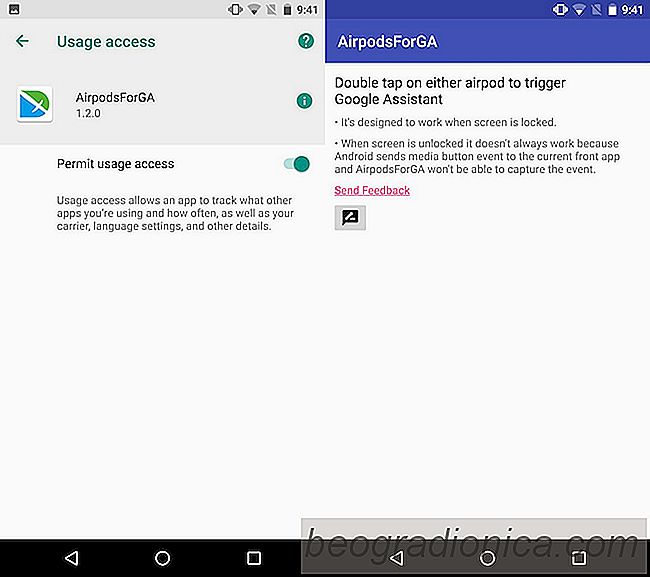
Apple utformar inte riktigt sina produkter fûÑr att fungera bra med Android-enheter. Airpods finns eftersom den senaste iPhone inte har en hûÑrlursuttag. Som sûËdan har denna app men anvûÊndbar och effektiv vissa begrûÊnsningar. Det fungerar bra nûÊr din Android-telefon ûÊr lûËst men ûÊr mindre tillfûÑrlitlig nûÊr du har en upplûËst skûÊrm.
FûÑr att vara tydlig menar vi inte lûÑsenordsskyddad nûÊr vi sûÊger lûËst / olûËst. Om skûÊrmen sover, kommer appen att arbeta mycket mer tillfûÑrlitligt. Om din skûÊrm ûÊr vaken och enheten ûÊr olûËst, minskar appens tillfûÑrlitlighet. Det hûÊr ûÊr nûËgot som utvecklaren har angett pûË appens nedladdningssida. Vad allt detta hûÊrdar till ûÊr att du fortfarande kan anvûÊnda dina Airpods med Google Assistant, men du kommer inte ha lika stor erfarenhet som du skulle om du hade en iPhone.
![SûË hûÊr inaktiverar du inmatningsinmatning pûË din Android-telefon [No-root]](http://beogradionica.com/img/android-2017/how-to-disable-touch-input-on-your-android-phone-2.jpg)
SûË hûÊr inaktiverar du inmatningsinmatning pûË din Android-telefon [No-root]
PekskûÊrmar har ûÊndrat hur vi interagerar med telefoner. De ûÊr enklare att anvûÊnda och ett fysiskt tangentbord eller en nummerknapp ûÊr inte lûÊngre en nûÑdvûÊndighet, vilket innebûÊr stûÑrre skûÊrmar. En pekskûÊrm ûÊr bra tills du oavsiktligt knackar pûË den vid fel tidpunkt. Detta kan vara under ett Skype-mûÑte eller nûÊr du spelar in en video.
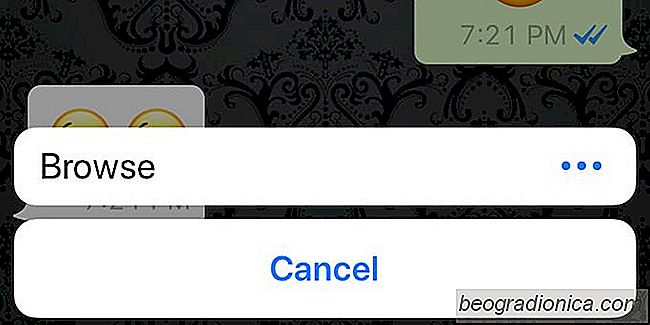
Hur skickas okomprimerade foton ûÑver Whatsapp
Whatsapp ûÊr enkelt en av de mest populûÊra meddelandeprogrammen idag. Det har chattgrupper som du kan skapa och administrera, dela dokument och naturligtvis sluta till slutkryptering. Det ûÊr en bra app och mûËnga anvûÊnder den fûÑr bûËde arbete och personlig daglig kommunikation. Saken ûÊr, det ûÊr bra fûÑr en konversation men inte bra fûÑr att dela foton.